Zoom nedir, nasıl kullanılır? Zoom giriş ve indirme bilgileri neler?
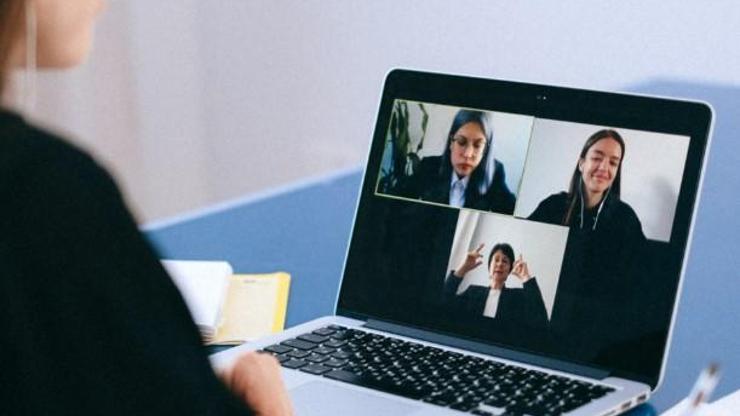

Uzaktan çalışma ve uzaktan eğitimin bir parçası haline gelen Zoom uygulaması koronavirüs sürecinde en büyük destekçilerden olmuştu. Zoom Meeting altında gerçekleştirilen toplantılarla insanlar işlerini aksatmadan sosyal mesafeye uyarak diledikleri ortamdan toplantılarını gerçekleştirebilmişti. Peki, tam olarak Zoom nedir, Zoom Meeting nasıl kullanılır ve ne işe yarar?


Koronavirüs salgını sosyal mesafe ile birlikte birçok alanda yeni önlemleri beraberinde gerçekleştirdi. Covid-19’un teknoloji sektöründe popüler hale getirdiği uygulamalardan biri de Zoom oldu.
ZOOM MEETİNG NEDİR?
Dijital bir toplantı gerçekleştirmek isteyen kişilerin diledikleri isimlerle bir araya gelerek çoklu olarak görüntülü sohbet gerçekleştirmesini sağlayan uygulama olarak bilinen Zoom, yeni normalin toplantı sistemi olarak adlandırılabilir.
ZOOM MEETİNG NASIL KULLANILIR?
İlk olarak zoom.us adlı sitenin kendi ana sayfasını açıyoruz. Açılan ekran üzerinden Sign Up Frre seçeneğine tıkladıktan sonra çıkan ekrana mail adresimizi yazıyoruz. Mail adresine gelen doğrulama linkini aldıktan sonra download & run zoom dedikten sonra programı indirme işleminizi tamamlayabilirsiniz.
Buradan itibaren toplantı oluşturmak istediğini kişileri gruba ekleyebilir ve davetlerle toplantılarını gerçekleştirebilirsiniz.


Online dersler içinse Zoom programını indirdikten sonra ana ekran üzerinde yer alan ifadeler kısmında Online ders yapmak için tıkla, Yeni bir online derse katılma, ders planlama gibi farklı ingilizce seçenekler yer alıyor. Öğretmenler online ders yapmak için new meeting, yeni bir online derse katılmak isteyen öğrenciler Join, Ders planlama kısmı ise meetings olarak yer alıyor.
Yeni bir ders başlatmak için “New Meeting” ikonuna tıklıyoruz.Burada size verilen meeting İD numarasını öğrencilere veriyorsunuz. Start Meeting tuşuna basıp derse başladıktan sonra öğrencileriniz ile ID'yi paylaşığ derse başlayabiliryosunuz. Açılan ekran üzerinden mikrofon ayarı video açıp kapatma ekran paylaşma katılan öğrencilerin sayısını gösteren ifadeler yer alıyor.
Öğrenciler verdiğiniz ID ile zoom uygulaması üzerinden herhangi bir üyelik işlemi yapmadan derse katılılım sağlayabiliyor.


SON DAKİKA
-
08. 20
TÜRKİYE-ERMENİSTAN NORMALLEŞMESİ: Ermenistan Dışişleri Bakanı Antalya'da ''Türkiye ile tamamen normalleşmek istiyoruz''
-
08. 18
HABER... Bağlar Buz Tuttu, Hasat Yandı: Çiftçi Zirai Donla Sarsıldı!
-
07. 56
İstanbul, Bayrampaşa TEM Bağlantı Yolu'nda zincirleme kaza: 2 ölü, 4 yaralı
-
07. 39
ABD-Çin Ticaret Savaşı Kızışıyor: Dolar Zayıfladı, Altın Rekor Kırdı
-
07. 28
Konut Yatırımında Yeni Model: Ortak Alım Trendi Güç Kazanıyor
-
01. 30
TEM'de zincirleme kaza! FSM girişinde trafik kilitlendi
EN ÇOK OKUNANLAR


SON DAKİKA: WHATSAPP ÇÖKTÜ MÜ? 28 Şubat 2025 WhatsApp mesajlar neden gitmiyor, erişim sorunu düzeldi mi?

Yapay zeka ile ilgili çarpıcı açıklama: 20 yıl içinde tedavisi olmayan hastalık kalmayacak!

Instagram yeni güncellemeyi duyurdu: DM'ler için sunduğu yeni özellikler dikkat topladı

Merakla bekleniyordu! iPhone 16e'nin fiyatı bakın ne oldu!

iOS 18.3 güncellemesi özellikleri: iOS 18.3 güncellemesi neler getiriyor?












